คุณอาจพบปัญหาหลายประการหรือข้อความรหัสข้อผิดพลาดขณะอัปเดตอุปกรณ์ Windows เป็นเวอร์ชันใหม่กว่า ข้อผิดพลาดตัวติดตั้งแบบสแตนด์อโลนของ Windows Update เป็นหนึ่งในปัญหาที่อาจขัดขวางไม่ให้คุณอัปเกรดระบบปฏิบัติการ
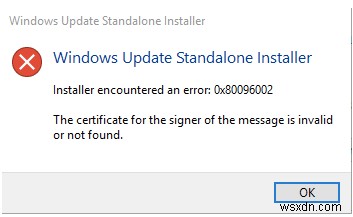
ดังนั้น หากคุณพบข้อผิดพลาดของตัวติดตั้งแบบสแตนด์อโลนใน Windows 10 ต่อไปนี้คือวิธีแก้ไขบางประการที่จะช่วยให้คุณผ่านพ้นปัญหานี้ไปได้
มาเริ่มกันเลย
เหตุใดจึงเกิดข้อผิดพลาดในการติดตั้ง Windows Update Standalone Installer
หากการอัปเดตเฉพาะนั้นไม่ได้มีไว้สำหรับอุปกรณ์ของคุณหรือระบบปฏิบัติการใช้เวลานานเป็นพิเศษในการดึงข้อมูลอัปเดตใหม่ คุณอาจพบอุปสรรคนี้ สาเหตุที่เป็นไปได้อีกประการหนึ่งสำหรับข้อผิดพลาดของตัวติดตั้งแบบสแตนด์อโลนของ Windows Update อาจเกิดจากรายการไฟล์ระบบที่เสียหายและการจัดสรร RAM ที่ไม่ดีซึ่งเป็นสาเหตุของการโหลดบน CPU
แต่โดยหลักแล้ว หากคุณกำลังพยายามติดตั้งการอัปเดตที่เข้ากันไม่ได้กับระบบปฏิบัติการ คุณอาจต้องพบข้อความรหัสข้อผิดพลาดของโปรแกรมติดตั้งแบบสแตนด์อโลนปรากฏขึ้นที่หน้าจอ
วิธีแก้ไขข้อผิดพลาดตัวติดตั้งแบบสแตนด์อโลนใน Windows 10
โซลูชัน #1:เรียกใช้ตัวแก้ไขปัญหาความเข้ากันได้
วิธีแก้ปัญหาแรกที่เราระบุไว้ในโพสต์ของเราแนะนำคุณในการแก้ไขปัญหาความเข้ากันไม่ได้ระหว่างระบบปฏิบัติการและอัปเดตแพ็คเกจตัวติดตั้ง นี่คือสิ่งที่คุณต้องทำ
คลิกขวาที่ไฟล์ตัวติดตั้ง เลือกตัวเลือก "คุณสมบัติ" จากเมนูบริบท แล้วสลับไปที่แท็บ "ความเข้ากันได้"
จากเมนูแบบเลื่อนลง ให้เลือกเวอร์ชัน Windows ที่คุณใช้งานอยู่

หากคุณไม่ทราบเวอร์ชัน คุณสามารถแตะที่ "เรียกใช้ตัวแก้ไขปัญหาความเข้ากันได้" ” เพื่อเลือกตัวเลือกโดยอัตโนมัติ
กดปุ่ม "ใช้" เพื่อบันทึกการเปลี่ยนแปลงของคุณ ออกจากหน้าต่างทั้งหมดแล้วติดตั้ง Windows ใหม่เพื่อตรวจสอบว่าปัญหายังคงมีอยู่หรือไม่
โซลูชัน #2:Windows Identity Foundation
Windows Identity Foundation (WIF) เป็นหนึ่งในคุณลักษณะในตัวของ Windows ที่คุณสามารถใช้เพื่อแก้ไขข้อผิดพลาดของตัวติดตั้งการอัปเดตแบบสแตนด์อโลนของ Windows WIF มีจุดประสงค์หลักสำหรับนักพัฒนาในการทำให้ผู้ใช้เข้าถึงจากแอปและบริการต่างๆ ได้
ในการแก้ไขข้อผิดพลาดของโปรแกรมติดตั้งแบบสแตนด์อโลน ขอแนะนำให้เปิดใช้งานคุณลักษณะ Windows Identity Foundation จากรายการบริการของ Windows นี่คือสิ่งที่คุณต้องทำ:
เปิดการค้นหาเมนู Start พิมพ์ “Turn Windows Features on or off” กด Enter
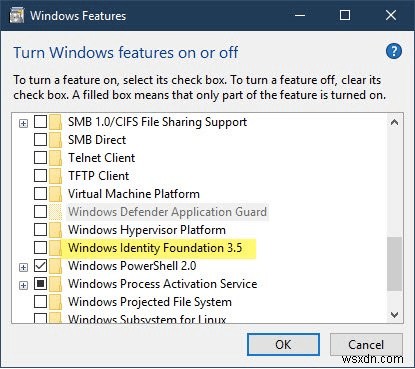
ในหน้าต่างคุณลักษณะของ Windows ให้มองหา “Windows Identity Foundation” แล้วเปิดใช้งานตัวเลือกนี้
หลังจากทำการเปลี่ยนแปลงล่าสุดแล้ว ให้ลองอัปเกรดอุปกรณ์ของคุณเป็นเวอร์ชันใหม่กว่าเพื่อตรวจสอบว่าคุณยังประสบปัญหาทางเทคนิคอยู่หรือไม่
โซลูชัน #3:ตัวแก้ไขปัญหา Windows Update
วิธีแก้ปัญหาอื่นที่คุณสามารถนำมาใช้ได้คือการใช้ตัวแก้ไขปัญหา Windows Update เพื่อสแกนและแก้ไขปัญหาการอัปเดตบนอุปกรณ์ของคุณ ในการใช้ตัวแก้ไขปัญหา Windows Update ให้ทำตามขั้นตอนด่วนเหล่านี้
แตะไอคอน Windows เลือกไอคอนรูปเฟืองเพื่อเปิดการตั้งค่า Windows
ในการตั้งค่า Windows ให้เลือกตัวเลือกอัปเดตและความปลอดภัย
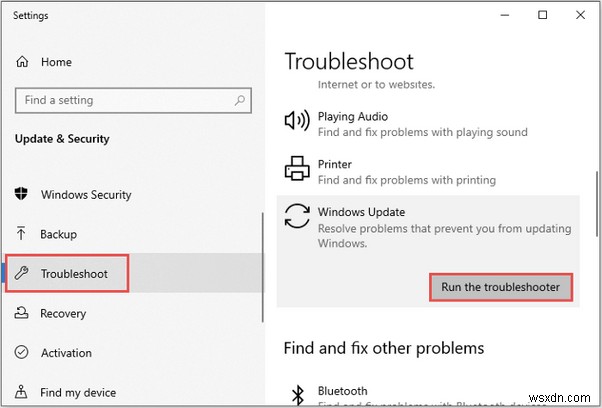
แตะที่ตัวเลือก “แก้ไขปัญหา” จากบานหน้าต่างเมนูด้านซ้าย เลือก “Windows Update” แล้วกดตัวเลือก “Run Troubleshooter”
โซลูชัน #4:สแกนอุปกรณ์ของคุณเพื่อหาไวรัสหรือมัลแวร์
สุดท้ายแต่ไม่ท้ายสุด คุณสามารถเรียกใช้การสแกนอย่างละเอียดบนอุปกรณ์ของคุณเพื่อให้แน่ใจว่าระบบของคุณปราศจากภัยคุกคามหรือการติดเชื้อ 100% สงสัยว่าคุณควรเลือกชุดโปรแกรมป้องกันไวรัสตัวใด เราอาจมีคำแนะนำสำหรับคุณ ดาวน์โหลด โปรแกรมป้องกันไวรัส Systweak สำหรับ Windows เพื่อปกป้องอุปกรณ์ของคุณจากไวรัส มัลแวร์ สปายแวร์ หรือภัยคุกคามที่เป็นอันตรายที่อาจเป็นอันตรายต่ออุปกรณ์ของคุณหรือทำลายข้อมูลที่ละเอียดอ่อน

เราหวังว่าโซลูชันที่กล่าวถึงข้างต้นจะได้ผลดีสำหรับคุณ และช่วยให้คุณสามารถกำจัดข้อผิดพลาดตัวติดตั้งแบบสแตนด์อโลนของ Windows Update บนอุปกรณ์ของคุณได้ ไม่ว่าคุณจะใช้ระบบปฏิบัติการใด ไม่ว่าจะเป็น Windows, macOS, Android หรือ iOS การอัปเดตอุปกรณ์เป็นเวอร์ชันล่าสุดคือวิธีที่ดีที่สุดในการทำให้อุปกรณ์ของคุณได้รับการเพิ่มประสิทธิภาพในระยะยาว


